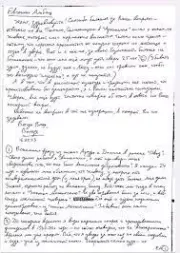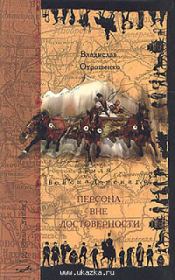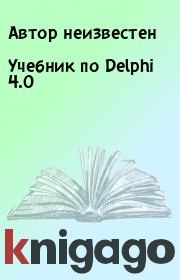Автор неизвестен - Виртуальная библиотека Delphi
 | Название: | Виртуальная библиотека Delphi |
Автор: | Автор неизвестен | |
Жанр: | Современные российские издания, Литература ХXI века (эпоха Глобализации экономики), Программирование: прочее, Pascal, Delphi, Lazarus и т.п. | |
Изадано в серии: | неизвестно | |
Издательство: | неизвестно | |
Год издания: | - | |
ISBN: | неизвестно | |
Отзывы: | Комментировать | |
Рейтинг: | ||
Поделись книгой с друзьями! Помощь сайту: донат на оплату сервера | ||
Краткое содержание книги "Виртуальная библиотека Delphi"
Аннотация к этой книге отсутствует.
Читаем онлайн "Виртуальная библиотека Delphi". [Страница - 4]
Определение параметров принтера через API
Для определения информации о принтере (плоттере, экране) необходимо знать Handle этого принтера, а его можно узнать объекта TPrinter — Printer.Handle. Далее вызывается функция API (unit WinProcs) : GetDevice(Handle:HDC; Index:integer):integer;Index – код параметра, который необходимо вернуть. Для Index существует ряд констант:
DriverVersion — вернуть версию драйвера
Texnology — Технология вывода, их много, основные
dt_Plotter — плоттер
dt_RasPrinter — растровый принтер
dt_Display — дисплей
HorzSize — Горизонтальный размер листа (в мм)
VertSize — Вертикальный размер листа (в мм)
HorzRes — Горизонтальный размер листа (в пикселах)
VertRes — Вертикальный размер листа (в пикселах)
LogPixelX — Разрешение по оси Х в dpi (пиксел /дюйм)
LogPixelY - Разрешение по оси Y в dpi (пиксел /дюйм)
Кроме перечисленных еще около сотни, они позволяют узнать о принтере практически все.
Параметры, возвращаемые по LogPixelX и LogPixelY очень важны — они позволяют произвести пересчет координат из миллиметров в пиксели для текущего разрешения принтера. Пример таких функций:
Procedure TForm1.GetPrinterInfo; { Получить информацию о принтере }
begin
PixelsX:=GetDeviceCaps(printer.Handle,LogPixelsX);
PixelsY:=GetDeviceCaps(printer.Handle,LogPixelsY);
end;
Function TForm1.PrinterCoordX(x:integer):integer; { переводит координаты из мм в пиксели }
begin
PrinterCoordX:=round(PixelsX/25.4*x);
end;
Function TForm1.PrinterCoordY(Y:integer):integer; { переводит координаты из мм в пиксели }
begin
PrinterCoordY:=round(PixelsY/25.4*Y);
end;
---------------------------------
GetPrinterInfo;
Printer.Canvas.TextOut(PrinterCoordX(30), PrinterCoordY(55),
'Этот текст печатается с отступом 30 мм от левого края и '+
'55 мм от верха при любом разрешении принтера');
Данную методику можно с успехом применять для печати картинок — зная размер картинки можно пересчитать ее размеры в пикселах для текущего разрешения принтера, масштабировать, и затем уже распечатать. Иначе на матричном принтере (180 dpi) картинка будет огромной, а на качественном струйнике (720 dpi) — микроскопической.
Система
Хранитель экрана
1. В файл проекта (*.DPR) добавить строку {$D SCRNSAVE <название хранителя>} после строки подключения модулей (Uses...).2. У окна формы убрать системное меню, кнопки и придать свойству WindowState значение wsMaximize.
3. Предусмотреть выход из хранителя при нажатии на клавиши клавиатуры, мыши и при перемещении курсора мыши.
4. Проверить параметры с которым был вызван хранитель и если это /c — показать окно настройки хранителя, а иначе (можно проверять на /s, а можно и не проверять) сам хранитель. /p — для отображения в окне установок хранителя экрана.
5. Скомпилировать хранитель экрана.
6. Переименовать *.EXE файл в файл *.SCR и скопировать его в каталог WINDOWS\SYSTEM\.
7. Установить новый хранитель в настройках системы!
Название хранителя может состоять из нескольких слов с пробелами, на любом языке.
При работе хранителя необходимо прятать курсор мыши, только не забывайте восстанавливать его после выхода.
Все параметры и настройки храните в файле .INI, так как хранитель и окно настройки не связаны друг с другом напрямую.
Старайтесь сделать свой хранитель как можно меньше и быстрее. Иначе ваши долго работающие (в фоновом режиме) приложения будут работать еше дольше!
{в файле *.DPR}
{$D SCRNSAVE Пример хранителя экрана}
{проверить переданные параметры}
IF (ParamStr(1) = '/c') OR (ParamStr(1) = '/C') THEN
{скрыть курсор мыши}
ShowCursor(False);
{восстановить курсор мыши}
ShowCursor(True);
Более подробно о создании хранителя экрана "по всем правилам"
Screen Saver in Win95
Главное о чем стоит упомянуть это, что ваш хранитель экрана будет работать в фоновом режиме и он не должен мешать работе других запущенных программ. Поэтому сам хранитель должен быть как можно меньшего объема. Для уменьшения объема файла в описанной ниже программе не используется визуальные компоненты Delphi, включение хотя бы одного из них приведет к увеличению размера файла свыше 200кб, а так, описанная ниже программа, имеет размер всего 20кб!!!
Технически, хранитель экрана является нормальным EXE файлом (с расширением .SCR), который управляется через командные --">Книги схожие с «Виртуальная библиотека Delphi» по жанру, серии, автору или названию:
Другие книги автора « »:
 |
| Автор неизвестен - Полые люди (пер. Виктор Топоров) Жанр: Поэзия Год издания: 2000 Серия: Полые люди (Библиотека мировой литературы. Малая серия) |
 |
| Автор неизвестен - Радужные Кольца Миров. Два магистра. Книга 3 Жанр: Героическая фантастика Год издания: 2020 |